Easy Service Optimizer是一款非常好用的系统优化大师。超级好用的系统优化软件Easy Service Optimizer。它可以为所有Windows用户提供强大的优化服务,以帮助用户优化您的计算机系统并尽可能提高您的计算机性能;对于长时间使用计算机且不经常清理优化程序的用户,此工具非常有用。管理您的计算机。当计算机长时间工作时,很容易产生许多无用的数据信息。随着时间的流逝,会有缓慢的响应,冻结和其他现象。此时,您可以通过软件进行管理。该程序不需要任何技术知识,并且可以安全使用,因为该程序仅更改服务的启动状态,并且设置数据易于还原。您可以自定义预选列表,也可以根据需要创建自己的列表。功能强大且实用,需要它的用户可以下载体验
软件功能:
可以帮助用户一键扫描出C盘中的所有垃圾文件
还支持扫描Windows临时目录中的垃圾文件
包括使用计算机时保存的浏览器缓冲区,目录和其他临时文件
一清除垃圾文件,使计算机运行速度更快
内置了几种强大的模式,包括安全模式和危险模式
使用该软件非常安全,没有任何病毒和插件
官方教程:
解压缩后,运行程序。 ESO将检测您的操作系统并显示相应的Windows服务列表。您现在有4个选择:
1.默认(您当前的服务列表)
2.安全性(无风险选项)
3.调整(优化选择)
4.极限(高度优化)

选择后,单击“应用设置”按钮。
注意:这些列表仅包括可以优化的服务(并非全部)。添加新服务并更改其启动类型可能会导致系统变得不稳定。请注意,我们对任何错误概不负责。

您可以轻松更改服务列表。您可以添加,编辑或删除服务。您可以启动,停止或重新启动服务。编辑列表仅会更改服务的启动类型。例如,如果删除名为“ bthserv”(蓝牙)的服务,则仅意味着您不想优化该服务。 ESO永远不会删除实际文件
重置服务列表
如果要加载默认列表,只需选择“服务->重置服务列表”

在“服务”菜单中,您还可以看到支持的操作系统服务的列表。
保存当前服务清单
如果要保存当前列表,请选择“文件->另存为”

在同一菜单上,您可以创建一个.reg文件或打开一个保存的服务列表,然后选择一个进行编辑或应用。
添加新服务或编辑现有服务
通过单击“添加”按钮,可以将新服务添加到列表中。您可以使用“编辑所选服务”按钮来编辑现有服务。在“编辑服务”对话框中,您可以更改启动类型,还原类型或更改预设组的状态。

Easy Service Optimizer还提供命令行支持,如下所示:

为了优化Windows服务,我们(部分)使用了Black Viper从其站点进行的调整。
软件特色:
检查所有服务,包括取消所有标记
您还可以添加新服务以完成服务的删除
支持编辑服务并添加您所需的信息
还支持刷新列表,还可以打开Windows服务
支持查看服务列表并重置各种服务列表
支持将所需服务另存为,查看运行状态


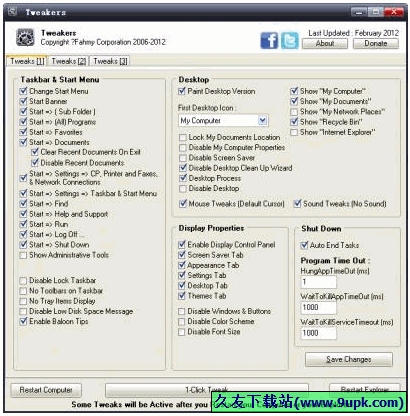

![Xp-AntiSpy 3.97-11中文绿色版[系统优化工具]](http://pic.9upk.com/soft/UploadPic/2011-3/20113312172823247.gif)

 特种部队SWAT手游
特种部队SWAT手游 僵尸启示录枪战
僵尸启示录枪战 地铁逃生体验服
地铁逃生体验服 香肠派对ss9赛季正式服
香肠派对ss9赛季正式服 暗区突围官方最新版
暗区突围官方最新版 绝地求生刺激战场体验服正版
绝地求生刺激战场体验服正版 香肠派对2最新版
香肠派对2最新版 穿越火线体验服
穿越火线体验服 前锋突袭
前锋突袭 星际守护者最新版
星际守护者最新版 合金弹头:觉醒手游
合金弹头:觉醒手游 精英罢工
精英罢工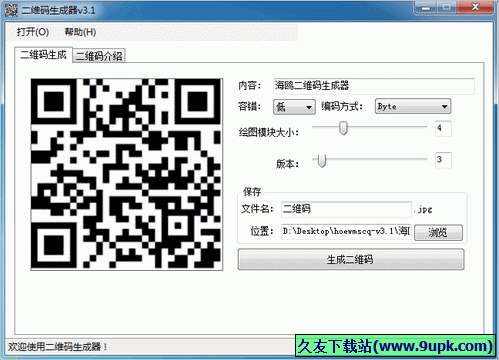 海鸥二维码生成器是一个简单快速生成二维码的软件。是一款windows操作系统下的简单实用、美观免费的二维码生成器软件。所有功能集成在同一界面实现,易于操作和使用。而且它是一款绿色软件,无需安装,即可使用,小巧实用。
海鸥二维码生成器是一个简单快速生成二维码的软件。是一款windows操作系统下的简单实用、美观免费的二维码生成器软件。所有功能集成在同一界面实现,易于操作和使用。而且它是一款绿色软件,无需安装,即可使用,小巧实用。 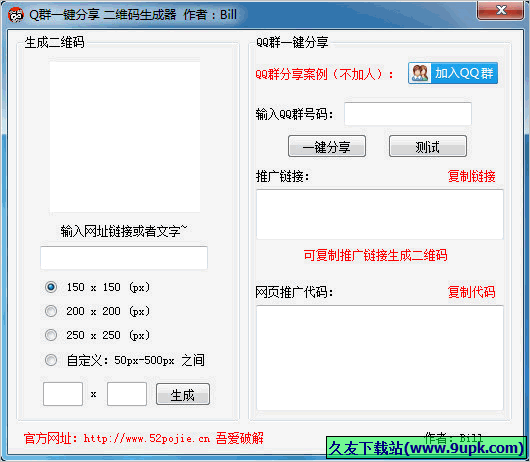 Q群一键分享二维码生成器是一块qq的二维码生成器,无需登陆QQ,即可分享QQ群,代码安全,腾讯官方提供,永不失效(如果腾讯做出调整,到时再更新)
Q群一键分享二维码生成器是一块qq的二维码生成器,无需登陆QQ,即可分享QQ群,代码安全,腾讯官方提供,永不失效(如果腾讯做出调整,到时再更新) 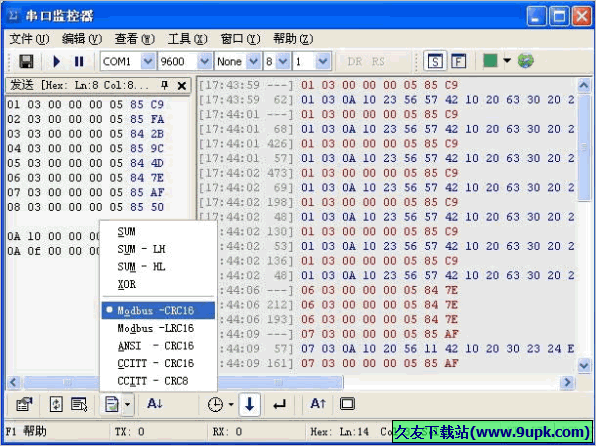 串口监控器是一个强大的串口通讯监控软件,它可以应用在串口设备通讯测试中,使用简单,支持多种方式显示、接收以及分析通讯数据,还可以方便的编辑数据,方便网管的管理。
串口监控软件功能说明:
1、进制转换功能。 ...
串口监控器是一个强大的串口通讯监控软件,它可以应用在串口设备通讯测试中,使用简单,支持多种方式显示、接收以及分析通讯数据,还可以方便的编辑数据,方便网管的管理。
串口监控软件功能说明:
1、进制转换功能。 ... 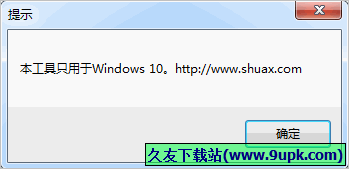 Windows10个人修改工具是一个带有强烈个人喜好的工具。本工具只能在windows 10上运行!!!
windows 10 的个人修改工具功能:
可以隐藏任务栏上 搜索(search)、虚拟桌面(task view)按钮。
修改win+e不打开主页...
Windows10个人修改工具是一个带有强烈个人喜好的工具。本工具只能在windows 10上运行!!!
windows 10 的个人修改工具功能:
可以隐藏任务栏上 搜索(search)、虚拟桌面(task view)按钮。
修改win+e不打开主页... 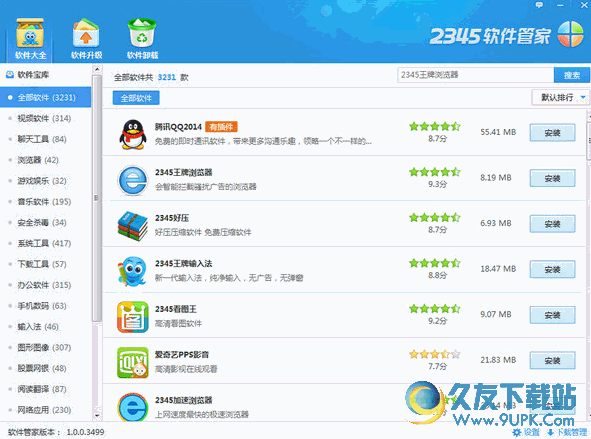 2345软件管家是2345官方推出的一款全新产品,2345软件管家提供最新、最全的软件资源下载。软件安装、升级、卸载,一键简单管理。帮您轻松管理电脑上的软件。
软件特色:
绝对正版+强力卸载:电脑安全跑得快
234...
2345软件管家是2345官方推出的一款全新产品,2345软件管家提供最新、最全的软件资源下载。软件安装、升级、卸载,一键简单管理。帮您轻松管理电脑上的软件。
软件特色:
绝对正版+强力卸载:电脑安全跑得快
234...  QQ2017
QQ2017 微信电脑版
微信电脑版 阿里旺旺
阿里旺旺 搜狗拼音
搜狗拼音 百度拼音
百度拼音 极品五笔
极品五笔 百度杀毒
百度杀毒 360杀毒
360杀毒 360安全卫士
360安全卫士 谷歌浏览器
谷歌浏览器 360浏览器
360浏览器 搜狗浏览器
搜狗浏览器 迅雷9
迅雷9 IDM下载器
IDM下载器 维棠flv
维棠flv 微软运行库
微软运行库 Winrar压缩
Winrar压缩 驱动精灵
驱动精灵